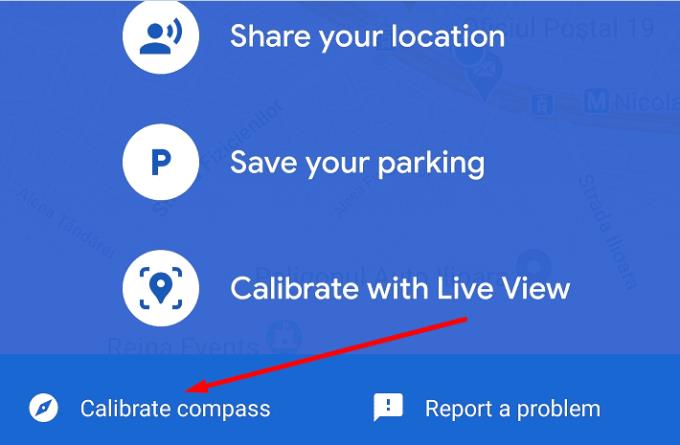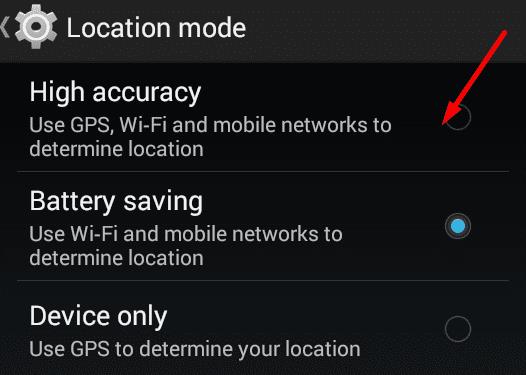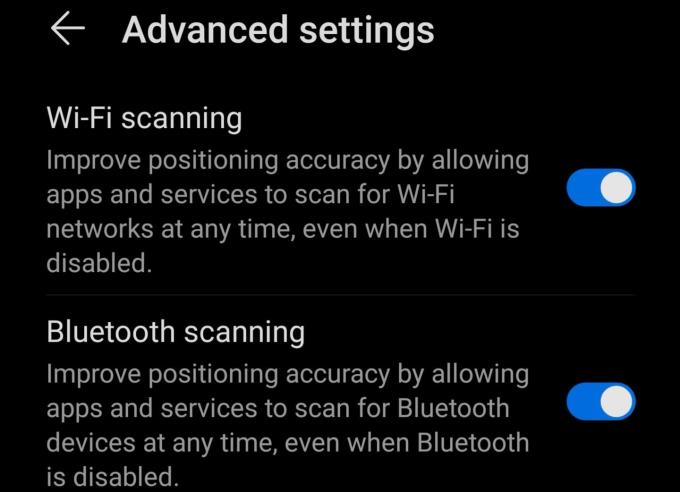Jei jūsų tiesioginė vieta dažnai užstringa, kai naršote naudodami „Google“ žemėlapius arba programai reikia kelių minučių, kad iš tikrųjų nustatytų jūsų dabartinę vietą, jums tikrai reikia sukalibruoti kompasą.
Jei nežinote, kaip tai padaryti, atlikite šiame vadove nurodytus veiksmus.
„Google“ žemėlapių kompaso kalibravimo veiksmai
Paleiskite „Google“ žemėlapių programą ir įsitikinkite, kad įjungta vietos funkcija
Perkelkite telefoną aštuonių aštuntuko judesiu
Kartokite judesį vieną minutę ir patikrinkite, ar dabar kompasas veikia tinkamai.
Jei nepastebite jokių patobulinimų, ekrane palieskite mėlyną tašką, nurodantį jūsų padėtį, tada pasirinkite kompaso kalibravimo parinktį. Parinktis matoma apatiniame kairiajame kampe.
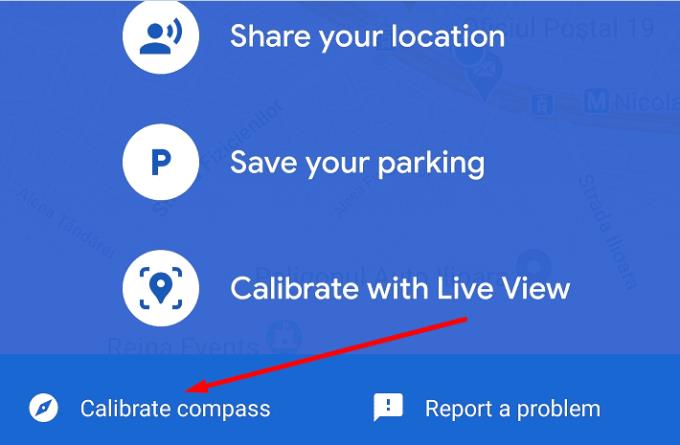
Įjungti didelio tikslumo režimą
Jei turite „Android“ telefoną, galite įjungti didelio tikslumo režimą. Toliau nurodyti veiksmai, kuriuos reikia atlikti:
Eikite į nustatymus ir pasirinkite Vieta arba Sauga ir vieta (atsižvelgiant į telefono modelį).
Pasirinkite Didelis tikslumas ir patikrinkite, ar jūsų telefonas tiksliai aptinka jūsų dabartinę vietą.
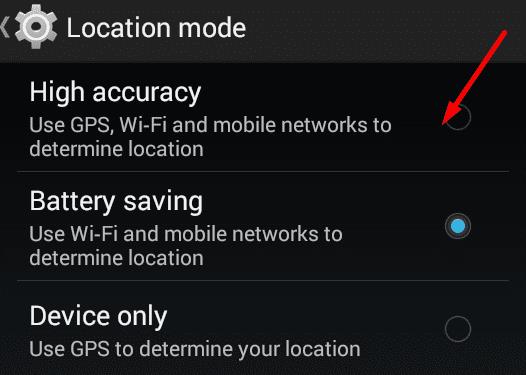
Taip pat yra papildomų nustatymų, kuriuos galite įjungti, kad pagerintumėte telefono vietos nustatymo paslaugas, kai sukalibravote kompasą:
Grįžkite į nustatymus ir pasirinkite Vieta
Eikite į Išplėstiniai nustatymai ir įgalinkite šias dvi funkcijas: „ Wi-Fi“ nuskaitymą ir „ Bluetooth“ nuskaitymą.
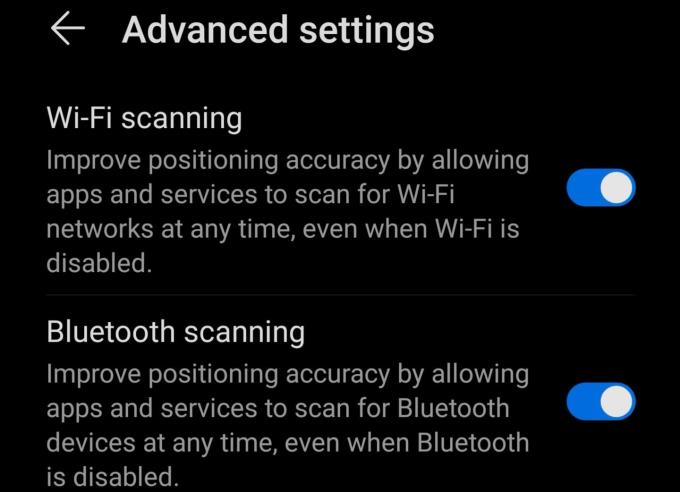
Naudokite trečiosios šalies programą
„Google Play“ parduotuvėje yra daug trečiųjų šalių programų, kurias galite naudoti norėdami patikrinti kompaso būseną ir jį sukalibruoti.
Kai kurios iš geriausių kompaso kalibravimo programų yra GPS Essentials , GPS Status ir GPS Tools . Peržiūrėkite juos ir pasilikite programą, kuri geriausiai veikia jūsų telefone.
Kaip pagerinti „Google“ žemėlapių vietą „iOS“.
Jei naudojate „iOS“ įrenginį, pabandykite įjungti „Wi-Fi“ režimą. Jūsų iPhone automatiškai ieškos netoliese esančių belaidžių jungčių ir tai pagerins jūsų įrenginio vietos nustatymo tikslumą.
Praneškite mums, ar jums pavyko sukalibruoti kompasą pagal patarimus ir gudrybes, kurias jums pasiūlėme šiame vadove.